电脑出现难以修复的故障时,有的用户都会选择重装系统的方式来解决,那么windows7旗舰版怎么重装系统呢?你需要先准备好一个U盘,将windows7旗舰版镜像放到其中,之后将U盘插入电脑,之后进入U盘启动盘的主菜单,之后在装机工具那里选择映像文件的文件并选择好磁盘,之后按照提示走就能完成重装了。
windows7旗舰版怎么重装系统:
准备工作:
① 下载u深度u盘启动盘制作工具
② 一个能够正常使用的u盘(容量大小建议在4g以上)
③了解电脑u盘启动快捷键
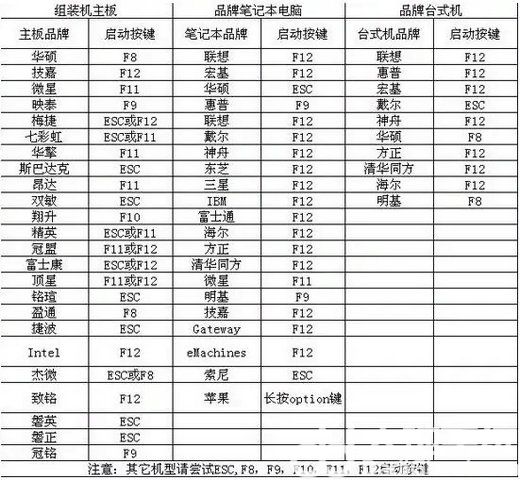
安装系统到电脑本地操作步骤:
第一步:下载win7系统镜像包,存入u盘启动盘。
1、将准备的的win7系统镜像包存储到已做好的u深度u盘启动盘根目录中:
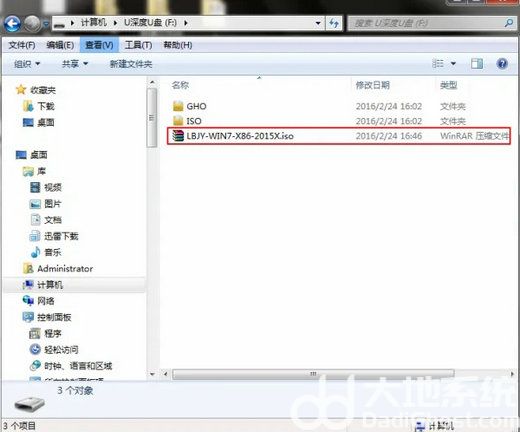
第二步:安装win7系统至电脑当中
1、先将u深度u盘启动盘连接到电脑,重启电脑等待出现开机画面时按下启动快捷键,使用u盘启动盘进入u深度主菜单,选择【02】u深度Win8PE标准版(新机器),按下回车键进入,如图所示:
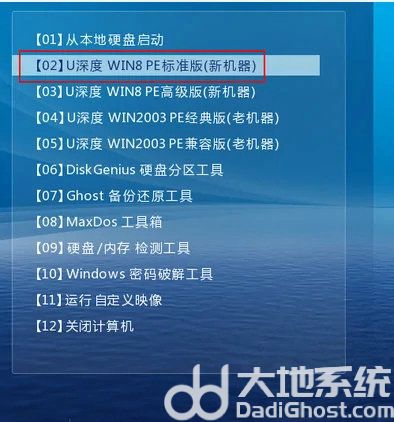
2、进入pe后会自启u深度pe装机工具,首先点击"浏览"将保存在u盘的系统镜像添加进来,接着选择c盘作系统盘存放镜像,点击“确定”即可,如图所示:
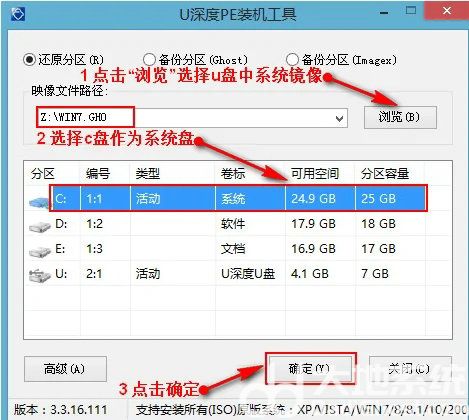
3、不对弹出的询问提示窗口进行修改,直接按下"确定"即可,如图所示:
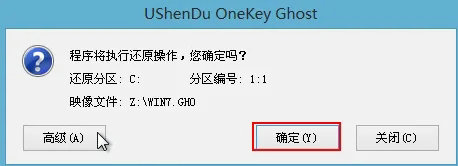
4、等待磁盘完成格式化后,将会进行win7镜像文件安装,如图所示:
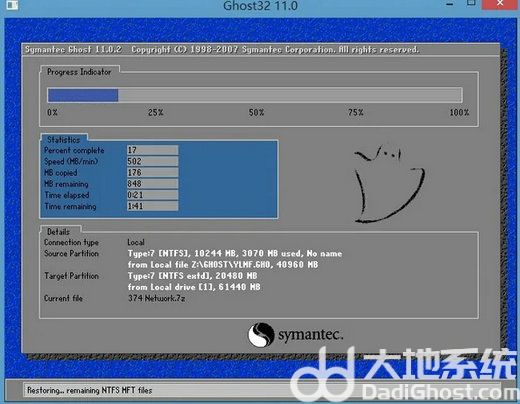
5、此时就可以拔除u盘了,重启系统开始进行安装,无需进行操作,等待安装完成即可,最终进入系统桌面前还会重启一次,如下图所示:

以上就是windows7旗舰版怎么重装系统 windows7旗舰版重装系统教程的全部内容分享了。